Sticky Keys je určený pre používateľov, pre ktorých je ťažké držať dva alebo viac klávesov súčasne.
Situáciu môžete zmierniť tým, že striedavé stlačenia klávesov.
Ak potrebujete použiť konkrétnu klávesovú skratku, napríklad CTRL + P, klávesová skratka Lepiace kľúče umožňuje stláčať klávesy po jednom a nie súčasne.
Pre niektorých sú lepiace klávesy jediný spôsob, ako dobre komunikovať s počítačom a operačným systémom.
Tento režim platí pre klávesy ako napr Ctrl, Alt, Shift a kláves Windows (s vlajkou Windows)... Po stlačení ovládacieho klávesu zostane aktívny, kým používateľ nestlačí druhé tlačidlo a nedokončí tak kombináciu.
IN Windows takáto možnosť sa poskytuje. Musíte to však najskôr nakonfigurovať.
Okno s nastaveniami Rýchlych klávesov môžete otvoriť päťkrát stlačením tlačidla. „Shift“, len nie rýchlo: o). Alebo štandardne pomocou myši Štart \u003e\u003e\u003e Ovládací panel \u003e\u003e\u003e Prístupnosť (Ak je to Vista alebo Windows 7, potom na ovládacom paneli vyhľadajte Centrum zjednodušenia prístupu).
VC zbavte sa lepivých klávesov pomocou myši
- Kliknite na tlačidlo Štart a vyberte položku Ovládací panel .
- Určite vyberte klasický vzhľad a ikony ovládacieho panela sa zobrazia na obrazovke. Ak nie, vyberte na ľavom paneli ovládacieho panela.
- Prosím vyber Špeciálne schopnosti otvoríte príslušné dialógové okno.
4. Vyberte kartu Klávesnica a začiarknite políčko Lepenie.
Na ďalšiu konfiguráciu nastavení Rýchle klávesy použite tlačidlo Nastavenie.
Kliknite na tlačidlo Nastavenie (1), otvoríte dialógové okno Možnosti lepiacich klávesov. Začiarknite políčka zodpovedajúce požadovaným možnostiam. Kliknite na tlačidlo Ok(2), potom Použiť (3) a potom na tlačidlo Zavrieť (X) na ovládacom paneli .
Okno Nastavenie Sticky Keys obsahuje nasledujúce parametre:
Ak máte šialenú smolu a vaša myš nefunguje, otvorte okno nastavení Lepiace kľúče pomocou klávesnice
Zapnite Sticky Keys pomocou klávesnice
- Otvorte ponuku Štartstlačením klávesov CTRL + ESC (alebo kláves s logom Windows)... Potom otvorte Ovládací panel stlačením klávesu C..
- Uistite sa, že je vybraté Klasické zobrazenie a na displeji sa zobrazujú ikony ovládacieho panela. Ak nie je, prejdite na ľavú stranu ovládacieho panela a vyberte ikonu Prepnite na klasické zobrazeniestlačením klávesu TAB, a potom Zadajte... Pomocou klávesov so šípkami vyberte Špeciálne schopnosti a stlačte tlačidlo Zadajte.
- V dialógovom okne Špeciálne schopnosti prejsť na kartu Klávesnica, a potom začiarknite políčko Lepeniestlačením klávesu U.
- S kľúčom Sstlač tlačidlo Možnosti . Otvorí sa dialógové okno Nastavenie lepiacich kľúčov kde môžete vybrať možnosti uvedené nižšie.
Stlačte kláves U, začiarknuť políčko Použite tento spôsob začlenenia ... Táto možnosť vám umožňuje zapnúť alebo vypnúť lepiace klávesy päťkrát stlačením klávesu POSUN.
Stlačte kláves Pzačiarknuť políčko Dvojitým stlačením sa uzamknú klávesy CTRL, SHIFT a ALT ... Táto možnosť vám umožňuje uzamknúť kláves s logom CTRL, ALT, SHIFT alebo Windows, ak ktorýkoľvek z nich stlačíte dvakrát za sebou.
Stlačte kláves Tzačiarknuť políčko Zakázať lepenie pri stlačení dvoch klávesov naraz . Táto možnosť vypne Sticky Keys, keď je stlačený kláves CTRL, ALT, SHIFT alebo Windows súčasne s akoukoľvek inou klávesou.
Stlačte kláves Mzačiarknuť políčko Pri stlačení klávesov CTRL, SHIFT a ALT pípnete . Táto možnosť prehrá pípnutie po stlačení, uzamknutí alebo uvoľnení klávesu CTRL, ALT, SHIFT alebo Windows.
Stlačte kláves Szačiarknuť políčko Zobraziť lepkavý stav na obrazovke ... Táto funkcia umožňuje zobraziť zodpovedajúcu ikonu na paneli úloh, keď je povolená možnosť Sticky.
5. Stlačte dvakrát kláves Zadajteopustíte ponuku prístupnosti.
6. Zatvorte ovládací panel stlačením klávesov ALT + F, C.
Ako vypnúť Sticky Keys
Lepiace klávesy a tlačidlá myši sa zvyčajne dajú pohodlne aktivovať, keď za počítačom sedia nováčikovia alebo ľudia so zdravotným postihnutím. Ak tieto režimy nepotrebujete používať, je lepšie ich deaktivovať.
Lepiace kľúče sa niekedy stávajú automaticky a mnohí pravdepodobne čelili takýmto problémom. To sa v hrách často stáva, keď stlačíte niekoľko klávesov súčasne.
Alebo prilepenie sa zapne samo s dlhým podržaním jedného z tlačidiel na klávesnici.
Alebo vytlačíte nejaký text a zrazu sa niečo prepne ... a bolo nemožné písať jedným kliknutím, ale vytlačí sa to, iba ak tlačidlo držíte niekoľko sekúnd.
S najväčšou pravdepodobnosťou v takýchto prípadoch. Zahrnuli ste Režim Sticky Keys»
.
Podľa štatistík sa klávesa Shift najčastejšie drží. Súčasne po zapnutí lepenia začne počítač vydávať charakteristický vysoký zvuk, ktorý pripomína prerušované škrípanie. Každých päť sekúnd, keď sa stlačí rovnaká klávesa, sa zvuk opakuje, čo je pre človeka sediaceho pred počítačom veľmi nepríjemné.
Ak chcete odstrániť lepiace klávesy bez deaktivácie tohto režimu, stlačte počas činnosti päťkrát kláves Shift.
Úplné vypnutie lepiacich klávesov , urobte nasledovné
Postup násilného zakázania lepiacich kľúčov:
Pre Windows XP :
Metóda 1.štandard
1. Prejsť cez v časti „Štart“ → „Ovládací panel“... Zavolajte komponent „Špeciálne schopnosti“... Všeobecne sú úvodné kroky rovnaké, ako keď povolíte funkciu Sticky Keys (pozri vyššie).
2. Kliknite na ikonu „Špeciálne schopnosti“ ľavým tlačidlom myši sa otvorí nové dialógové okno. V okne, ktoré sa otvorí, prejdite na kartu „Klávesnica“.
3. V časti Lepiace kľúče „Nalepenie“.

4. Kliknite na tlačidlo „Použiť“nové nastavenia sa prejavia.
5. Zavrieť okno „Špeciálne schopnosti“stlačením tlačidla Ok alebo ikona [X]v pravom hornom rohu okna.
Pre Windows 7: pre uľahčenie uvádzam príklad aj pre anglickú verziu.
1. Ísť do „Štart“ → „Ovládací panel“.
Nižšie nájdeme položku «» (Jednoduchosť prístupu) a choďte do toho.
V ďalšom okne uvidíte zoznam zjednodušení pre prácu s počítačom. Vyberáme « Uľahčenie používania klávesnice»(Zjednodušte používanie klávesnice)
Mimochodom, v predvolenom nastavení pod „Zjednodušiť písanie“ väčšina možností nie je začiarknutá, čo nezabráni systému Windows navrhnúť zahrnutie nových funkcií zakaždým, keď stlačíte určitú sekvenciu klávesov. Ak sa chcete týchto návrhov zbaviť, budete sa musieť do nastavení ponoriť ešte hlbšie.
Kliknite na odkaz Nastavte lepiace kľúčeísť do okna " Nastavte lepiace kľúče. V tomto okne musíte zrušiť začiarknutie nielen položky « Povoliť lepiace klávesy» ,
ale aj od veci Keď je kláves SHIFT päťkrát stlačený, zapnite lepiace klávesy.
Potom vás Windows prestane vyzývať na povolenie tejto funkcie.
Keď je všetko pripravené, uložte nastavenia vykonané kliknutím „Použiť“... Zatvorte okno tlačidlom „OK“.
Metóda 2. Ľahká
Ak chcete vypnúť Lepiace kľúče, musíte urobiť jednoduché kroky:
Päťkrát stlačte rýchlo ľavé tlačidlo
vo Windows XP
zobrazí sa dialógové okno s výzvou na povolenie Lepkavé kľúče
Po stlačení tlačidla "Možnosti" okno sa otvorí okamžite „Špeciálne schopnosti“ ... Ďalej s týmto oknom pracujeme, ako v prvej metóde.
Vo Windows 7 sa zobrazí dialógové okno s výzvou na povolenie lepiacich kľúčov
bude vyzerať takto:
Alebo okno Lepkavé kľúče pre anglickú verziu:
3. Zobrazí sa okno s nastaveniami Sticky Keys.
6. Užite si prácu v systéme Windows alebo hranie obľúbenej hry.
Zakázať filtrovanie vstupu
Vypli ste Lepiace kľúče, ale problém pretrváva, stále pretrvávajú oneskorenia pri písaní. Možno ide o to, že okrem lepivých klávesov je to aj režim Filtrovanie vstupu
Filtračné kľúče, zapne sa, ak stlačíte a podržíte pravé tlačidlo na viac ako 8 sekúnd.
Ak ju chcete vypnúť,
Pre Windows XP :
Choď dnu Štart \u003e\u003e\u003e Ovládací panel \u003e\u003e\u003e Prístupnosť \u003e\u003e\u003e Klávesnica.
V časti Filtrovanie vstupu odstráňte značku z poľa oproti nápisu „Filtrácia“.

Kliknite na tlačidlo Nastavenie, otvoríte dialógové okno možností filtrovania. Zrušte začiarknutie políčka „Aktivácia režimu filtrovania: podržanie klávesu SHIFT na dobu 8 sekúnd“Tlačiť Ok, potom Použite a zatvorte okno stlačením Ok alebo X
Pre Windows 7:
Choď dnu Štart \u003e\u003e\u003e Ovládací panel \u003e\u003e\u003eCentrum prístupnosti
V okne „Uľahčenie práce s klávesnicou“ zrušte začiarknutie sekcie "Povoliť filtrovanie vstupu":
- "Zapnúť filtračné klávesy, keď je stlačený pravý SHIFT na 8 sekúnd"
Tlačiť Podať žiadosť, zatvorte okno stlačením Ok
No, posledná vec:
Ako vypnúť upozornenie Sticky Keys
Ak chcete nechať Sticky Keys aktívne, ale chcete vypnúť rušivé pípnutie z počítača,
potom Pre Windows 7 začiarknite políčko vedľa „ Povoliť lepiace klávesy “ odísť / alebo dať a kliknúť na modrý odkaz Konfigurácia lepiacich kľúčov.

V okne, ktoré sa zobrazí, zrušte začiarknutie políčka úplne dole oproti možnosti Pri stlačení klávesov CTRL, ALT a SHIFT pípnite,
potom stlačte Podať žiadosťpotom Ok a zatvorte ovládací panel.
Pre Windows XP táto akcia bude vyzerať takto:

Môžete tiež zrušiť začiarknutie políčka „Použiť túto metódu zahrnutia“ v nastavenie oddiel „Prepínanie zvukového režimu“
Týmto spôsobom nezakážete funkciu Sticky Keys, ale odstránite nepríjemný zvuk.
To sa zdá byť všetko, čo som chcel povedať o funkciách systému Windows ako Lepiace kľúče a „ Filtrovanie vstupu "... Ak tieto špeciálne funkcie nepotrebujete, deaktivácia týchto dvoch možností vás ušetrí od dotieravých výziev operačného systému a nepríjemného škrípania reproduktora.
Na základe materiálov z www.kakprosto.ru, www.inetkomp.ru, www.nb1000.
Všetky verzie systému Windows od XP majú Sticky Keys. Pre niektorých používateľov to bude nepochybne užitočné: ste začiatočník a len sa učíte pracovať na počítači, alebo z iného dôvodu, prečo človek nemôže stlačiť niekoľko klávesov súčasne.
Ale ak ste bežný používateľ, ktorý je zvyknutý pracovať v počítači v normálnom režime, potom túto funkciu nepotrebujete. Pre tých, ktorí hrajú hry alebo veľa píšu, to môže dokonca prekážať. Napríklad päťkrát stlačte Shift a zobrazí sa okno s výzvou na povolenie lepenia. A keď je režim zapnutý, systém vydáva charakteristické stlačenie, keď stlačíte určité klávesy.
Poďme teda prísť na to, ako môžete zakázať lepiace klávesy v systéme Windows... Vo všetkých verziách operačného systému musíte vykonať takmer rovnaké kroky. Ukážem na príklade Windows 7.
Otvorte ponuku „Štart“ a prejdite na „Ovládací panel“.
Tu umiestnime výhľad do poľa „Veľké ikony“ a hľadajú položku Centrum zjednodušenia prístupu.

Teraz vyhľadajte položku v zozname „Uľahčenie práce s klávesnicou“ a kliknite na ňu.

Ako vidíte, zaškrtnutia v položkách Povoliť lepiace klávesy a „Povoliť filtrovanie vstupu“ nestoja, ale to znamená, že v súčasnosti jednoducho nie sú aktívne. Ak sú začiarknuté značky, odstráňte ich.
Ak chcete Lepiace klávesy úplne vypnúť, stlačte Konfigurácia lepiacich kľúčov.

V ďalšom okne musíte zrušiť začiarknutie políčka Keď stlačíte kláves Shift päťkrát, zapnite lepiace klávesy... Kliknite na „Použiť“ a „OK“.

Podobne choďte na "Konfigurácia filtrovania vstupu"... Zrušte začiarknutie políčka „Povoliť režim filtrovania vstupu pri podržaní pravého klávesu Shift na viac ako 8 sekúnd“.

Okno „Zjednodušenie chodu klávesnice“ môžete otvoriť aj iným spôsobom: stlačte Shift 5-krát za sebou a v nasledujúcom okne postupujte podľa uvedeného odkazu.

Po zrušení začiarknutia políčok popísaných vyššie sa okno na obrázku vyššie už nezobrazí, ak omylom podržíte alebo stlačíte kláves Shift. A to bude znamenať, že sa vám podarilo odstrániť z počítača funkciu lepiacich klávesov.
Ohodnoťte článok:Hráči alebo používatelia, ktorí často používajú kláves Shift, ak ho omylom stlačia päťkrát, otvoria okno na aktiváciu funkcie Sticky Keys sprevádzané pípnutím. V takom prípade musíte stlačiť „nie“, aby ste mohli pokračovať v tom, čo máte radi. To sa môže stať často a odvrátiť pozornosť od vašej obľúbenej hry alebo práce. Môžete sa tiež stretnúť s aktívnou funkciou Sticky Button. Teraz sa pozrime na to, ako zakázať funkciu Sticky Keys v systéme Windows 7, 8, prečo je táto funkcia potrebná a ako odstrániť filtrovanie vstupu.
Sticky Keys je funkcia zjednodušenia ovládania systému Windows, ktorá umožňuje používať kombináciu tlačidiel bez súčasného stlačenia, ale samostatne po sebe. Napríklad kombinácia Win + R s ich postupným upínaním. Keď je funkcia Prilepené zapnutá, môžete samostatne stlačiť klávesy Win a R, ktoré vykonajú rovnakú úlohu. Táto funkcia je užitočná pre používateľov, ktorí majú obmedzenú schopnosť podržať niekoľko klávesov, pre všetkých ostatných sú zbytočné a dokonca dráždivé.
Ako zakázať lepiace klávesy v systéme Windows
Lepiace klávesy je možné deaktivovať súčasným podržaním dvoch tlačidiel, ktoré musia obsahovať aspoň jedno tlačidlo Shift, Ctrl, Win, Alt. Táto technika nie je vždy efektívna. V takom prípade budete musieť v systéme Windows 7, 8 odstrániť lepkavé kľúče, aby ste otvorili možnosti uľahčujúce prácu s klávesnicou. Urobte to jedným z pohodlných spôsobov:
1. Stlačením klávesu U sa dostanete do prístupnosti (uvedené v minulom článku tu). Nižšie je uvedený zoznam parametrov, vyberte položku označenú na snímke obrazovky.
2. Navštívte stránku a vyberte zobrazenie „malé ikony“. Nájdite a kliknite na sedem objektov „centrum dostupnosti“, na osem objektov „prístupnosť“. Ďalej kliknite na odkaz zobrazený na obrázku vyššie.

V okne nastavení klávesnice zrušte začiarknutie možnosti „povoliť lepiace klávesy“. Kliknite na tlačidlo OK.

Windows 8 má ďalšie nastavenia, v ktorých môžete vypnúť Sticky Keys. Kliknite na Štart, v kachľovom rozhraní vyhľadajte a spustite „nastavenia počítača“.

V ponuke vľavo vyberte položku Dostupnosť. Potom kliknite na „klávesnicu“. V oblasti Rýchle klávesy presuňte posúvač do vypnutej polohy.

Ako vypnúť okná: lepiace klávesy, filtrovanie vstupu
Ak chcete natrvalo zakázať lepiace klávesy vo Windows 7, 8 a vyskakovacích oknách, päťkrát rýchlo kliknite na tlačidlo Shift. V okne Povoliť lepiace klávesy kliknite na odkaz zobrazený na snímke obrazovky.


Teraz vás otravné lepkavé klávesy nebudú obťažovať, ale povolenie tejto funkcie bude možné iba pomocou vyššie uvedených metód. Pre hráčov môže byť problémom iná funkcia, to je držanie správneho Shiftu na približne 8 sekúnd alebo viac. V takom prípade sa aktivuje okno na povolenie filtrovania vstupu.
V nastaveniach klávesnice kliknite na „Nastavenia filtrovania vstupu“ (tretia snímka obrazovky) alebo podržte pravý kláves Shift na 8 sekúnd a vo vyskakovacom okne kliknite na odkaz nižšie.

Zrušte začiarknutie možnosti podržať pravý Shift na viac ako 8 sekúnd. Potom kliknite na tlačidlo OK.

Teraz viete, ako zakázať lepiace klávesy v systéme Windows 7, 8 pomocou rôznych metód. Vďaka absencii vyskakovacích okien pri použití tlačidla Shift už hráči a používatelia nemusia byť vyrušovaní, ale musia ísť do toho.
Sticky Keys je funkcia, ktorá umožňuje používať klávesové skratky tak, že nestlačíte všetky tlačidlá súčasne, ale každé po druhom. Ukázalo sa, že prvé klávesy kombinácií sa akoby „držia“ a čakajú na stlačenie ďalších, odtiaľ pochádza aj názov možnosti.
Táto funkcia umožňuje používať nielen také systémové skratky ako Ctrl + Shift + Esc alebo Ctrl + Alt + Delete, ale aj kombinácie na kopírovanie rôznych položiek (Ctrl + C / Ctrl + V), vytváranie nových priečinkov (Ctrl + Shift + N) alebo ďalšie príkazy pre štandardné programy.
Prečo je to potrebné? Lepiace klávesy pomôžu, ak nemáte čas alebo nemáte možnosť stlačiť všetky klávesy z určitej kombinácie naraz. Táto funkcia je vhodná pre tých, ktorí práve začínajú používať počítač a jednoducho nedokážu držať krok s rýchlymi akciami. Je to nevyhnutné aj pre ľudí so zdravotným postihnutím, ktorí fyzicky nie sú schopní súčasne stlačiť klávesy, ktoré sú od seba vzdialené.
Ako odstrániť lepiace kľúče?
Funkcia Sticky Keys je povolená v štandardných nastaveniach systému Windows, pretože tieto nastavenia sú zamerané na širokú škálu používateľov, ktorí môžu mať od systému odlišné požiadavky.
Zakázanie tejto funkcie je ale také ľahké ako nastavenie iného počítača.
Poďme si proces podrobne rozobrať krok za krokom.
- Najprv musíte zavolať do ponuky „Štart“.

- Prejdite na „Ovládací panel“. Toto je centrálny „diaľkový ovládač“ na nastavenie vášho počítača. Existujú všetky možnosti, ako si zariadenie zariadiť sami.

- V „Ovládacom paneli“ vyberte „Centrum zjednodušenia prístupu“. Tu nájdete možnosti, ktoré vám umožňujú prispôsobiť jednotlivé parametre správy počítača a prispôsobiť operačný systém používateľom so špeciálnymi potrebami. Existujú parametre aj pre neobvyklé vstupné zariadenia.

- Zo zoznamu funkcií a nastavení vyberte možnosť „Uľahčiť prácu s klávesnicou“ - časť nastavení vstupného zariadenia, ktorú vlastne chceme zmeniť.

- V časti „Zjednodušenie práce s klávesnicou“ zrušte začiarknutie políčka pred položkou „Povoliť lepiace klávesy“ a kliknite na „OK“ Tu pomocou začiarkavacích políčok môžete povoliť alebo zakázať ďalšie podporné technológie, ak s nimi máte problémy.


- Lepiace kľúče môžete podrobnejšie optimalizovať pre seba alebo ich môžete úplne odstrániť výberom sekcie „Konfigurácia lepiacich kľúčov“.

- V tomto menu môžete nastaviť, aby bola táto funkcia zapnutá alebo vypnutá za rôznych okolností, napríklad pri opakovanom stláčaní funkčných klávesov. Aby ste mohli ovládať procesy spojené s klávesnicou a písaním, môžete po stlačení dôležitých tlačidiel aktivovať zvukové signály. Aby sa zabránilo náhodnej aktivácii funkcie Sticky Keys, je tiež možné zobraziť ikonu Sticky Keys na paneli úloh. Vždy teda budete vedieť, kedy je táto možnosť aktivovaná.

Dôležité! Tajomstvo. Existuje tiež taký šikovný tajný spôsob, ako rýchlo ovládať lepiace kľúče. Päťkrát stlačte kláves Shift alebo ľubovoľné iné funkčné klávesy (Ctrl alebo Alt). Na vašom monitore sa nad všetkými programami zobrazí dialógové okno, v ktorom musíte kliknúť na „Nie“ ako odpoveď na žiadosť o zapnutie lepiacich klávesov. Pomocou tohto okna tiež môžete prejsť do centra prístupnosti, čím získame ďalší spôsob rýchleho prístupu k nastaveniam prístupnosti.

Hlavná vec - nezabudnite uložiť nastavenia a použiť tlačidlo "Použiť".
Dôležité! Lepiace klávesy fungujú iba vo všeobecnom rozhraní programov Windows a Microsoft Office. U ostatných programov by sa lepenie malo kontrolovať osobitne, pretože často používajú svoje vlastné skratky a skratky.
Hotový! Teraz viete viac o prístupnosti vášho počítača a môžete efektívnejšie prispôsobiť funkčnosť klávesnice.
Video - Ako zakázať lepiace kľúče v systéme Windows 7
Počas hry alebo pomocou programu Windows navrhuje zapnúť Sticky Keys na notebooku. To znamená, že nahradíte sériu klávesov toho istého klávesu iba jedným dotykom. Ale aj keď používateľ odmietne aktivovať túto možnosť - v okne s požiadavkou „Chcete povoliť ...?“ klikne na „Nie“ - Windows po chvíli znova požiada o lepivý kľúč. Tento „jav“ zasahuje do práce, hry - spôsobuje nepohodlie. Môžete sa ho však zbaviť vypnutím Sticky Keys v predvolenom nastavení systému. Podrobnosti o tom, ako sa tento postup vykonáva, si prečítajte v tejto recenzii.
Odpojenie
Poznámka. Príručka o tom, ako vypnúť Sticky Keys, platí pre Windows 7 a novšie verzie. O operáciách sa hovorí v „siedmej“.
1. Otvorte „Štart“, zvoľte „Ovládací panel“.

2. V stĺpci „Zobraziť“ nastavte „Veľké ikony“.

3. Kliknite na časť „Centrum pre špeciálne ...“.

4. Prejdite myšou nadol v zozname možností.

5. Kliknite na „Zjednodušte používanie klávesnice“, čo je voľba zodpovedná za lepivé klávesy (tlačidlá).

Poznámka. Ten istý panel obsahuje skupinu nastavení pre fungovanie myši.
6. Ak sú začiarknuté políčka „... sticky keys“, „On ... filtering ...“, odstráňte ich kliknutím myši.

7. Kliknite na položku Upraviť prilepenie ....

8. Zrušte začiarknutie políčka v doplnku „…. päťkrát ... klávesy SHIFT.

9. Kliknite na „Použiť“ a „OK“. Vráťte sa na „Uľahčenie práce ...“ (použite tlačidlo „šípka“ umiestnené v hornej časti okna).

10. Kliknite na „Nastavenia filtra ...“.

11. Zrušte začiarknutie políčka v riadku „... SHIFT na viac ako 8 sekúnd“.

Alternatívna možnosť v systéme Windows 8
1. Umiestnite kurzor na pravú stranu pracovnej plochy tak, aby sa otvoril nastavovací panel.
2. Kliknite na: Možnosti → Zmeniť nastavenie….
3. Kliknite na: Špeciálne ... → Klávesnica.

4. V zozname „Užitočné klávesy“ zablokujte „Prilepené ...“ a kliknite na posúvač v stave „Vypnuté“.
Po dokončení týchto nastavení sa už rušivá žiadosť o povolenie tejto možnosti nebude zobrazovať. Užite si svoj notebook!

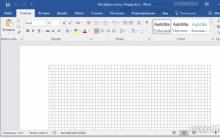









Programy na opravu systémových chýb Windows 7
Pevné disky a RAM
Zväčšite alebo zmenšite veľkosť skratiek na pracovnej ploche
Najjednoduchší spôsob zotavenia
Riešenie problémov so spustením